Als je er een gebruikt pc Voor langere tijd weet je dat iets Het zal stoppen met werken. Dat is hoe dan ook vervelend, maar het is een veel groter probleem als grote apparaten zoals Het toetsenbord werkt niet.
Apple maakt geweldige toetsenborden: ze werken goed, ze zien er heel mooi uit en ze zijn ontworpen om perfect samen te werken met je Mac. Maar zo nu en dan kan er iets mis zijn.
Hoewel Apple de reputatie heeft opgebouwd dat zijn computers "gewoon werken", is dit niet altijd het geval. Als het toetsenbord niet meer werkt op iMac of Extern toetsenbord op MacBook Er kunnen een aantal problemen zijn die kunnen leiden tot: tot het optreden van de fout. Hier zijn enkele dingen die u kunt proberen voordat u uw pc verplaatst naar: reparatiecentrum.

Misschien sluit je het toetsenbord aan en gebeurt er niets. De computer heeft mogelijk geen Bluetooth-signaal van het toetsenbord ontvangen. Of misschien doet het indrukken van de toetsen niets. Dit is wat u moet doen als uw Apple-toetsenbord niet werkt.
Magic Keyboard of Wireless Keyboard werkt niet
We beginnen met draadloze toetsenborden, want er zijn nogal wat problemen waar je tegenaan kunt lopen in vergelijking met hun bedrade tegenhangers. Wat er ook met uw toetsenbord gebeurt, probeer eerst deze stappen:
1. Zorg ervoor dat Bluetooth is ingeschakeld en werkt
Verlies de meest voor de hand liggende oplossingen niet uit het oog bij het oplossen van problemen. Ga eerst naar Systeemvoorkeuren -> Bluetooth En zorg ervoor dat Bluetooth is ingeschakeld.
zal je vertellen System Preferences Vraagt of apparaten zijn aangesloten, of de batterij bijna leeg is, of dat er andere fouten zijn.
Als uw voorkeuren of menubalk een Bluetooth-pictogram weergeeft met een kronkelige lijn erdoorheen (zie onderstaande afbeelding), is Bluetooth offline. Start je Mac opnieuw op uw en kijk of dit helpt. Zo niet, verbreek de verbinding Alle USB-apparaten En opnieuw opstarten.
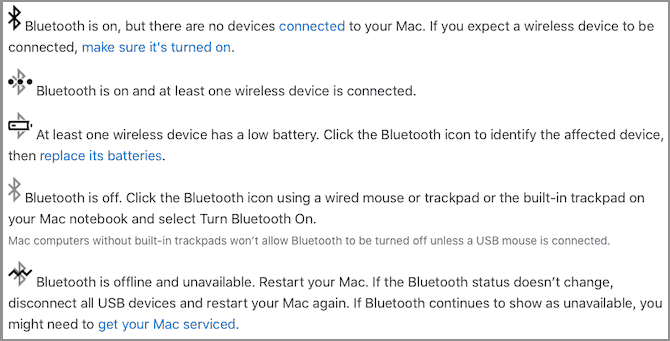
Bekijk onze gids voor reparatie Bluetooth op uw Mac als het probleem aanhoudt.
2. Zorg ervoor dat het toetsenbord is ingeschakeld
Als uw Wireless Keyboard of Magic Keyboard niet is aangesloten, controleer dan eerst of ze al zijn ingeschakeld:
- Schuif op het nieuwste Magic Keyboard de schakelaar aan de achterkant van het apparaat totdat groen zichtbaar is.
- Voor oudere draadloze Apple-toetsenborden drukt u op de aan / uit-knop aan de rechterkant en ziet u bovenaan een groen LED-lampje.
Ga na het inschakelen van het toetsenbord naar Bluetooth-voorkeurenpaneel en kijk of het is aangesloten. Als het toetsenbord uw computer zoekt zonder verbinding te maken, klikt u met de rechtermuisknop op het toetsenbord in de lijst met apparaten en selecteert u Verbinden (als uw apparaat niet in de lijst staat, gaat u naar stap vijf hieronder).
3. Controleer het batterijniveau op het toetsenbord
Als de batterijen van uw toetsenbord bijna leeg zijn, kunt u prestatieproblemen ondervinden. Ga naar Systeemvoorkeuren -> Bluetooth En je ziet een kleine batterij-indicator onder het geplaatste en aangesloten toetsenbord.
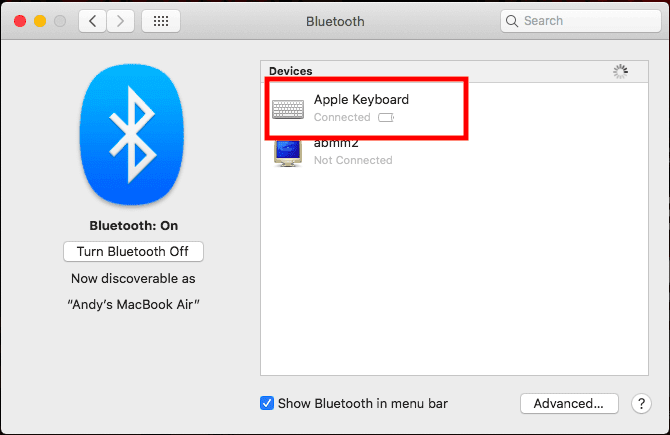
Je kunt ook het batterijniveau van al je aangesloten apparaten zien door te tikken op Bluetooth-pictogram in de menubalk en plaats de muisaanwijzer op het apparaat waarin u geïnteresseerd bent. Als de batterij bijna leeg is, moet u deze vervangen.
4. Zorg ervoor dat muistoetsen en langzame toetsen zijn uitgeschakeld
Sommige toegankelijkheidsfuncties in macOS kunnen de normale werking van het toetsenbord verstoren. Om het te bekijken, ga naar Systeemvoorkeuren -> Toegankelijkheid en selecteer Muis en trackpad uit het menu aan de linkerkant.
Hier, zorg ervoor dat u Muistoetsen uitschakelen. Met deze optie kunt u de muis bedienen met de toetsenbordtoetsen, waardoor een aantal toetsen niet werken.
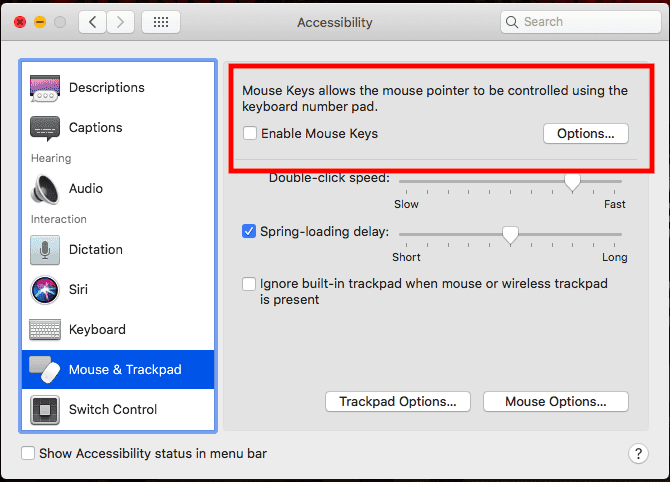
Tik vervolgens op Toetsenbord in de linkerzijbalk en zorg ervoor dat Langzame toetsen zonder te specificeren. Als deze optie is ingeschakeld, moet u de toetsen langer ingedrukt houden om de invoer op te nemen.
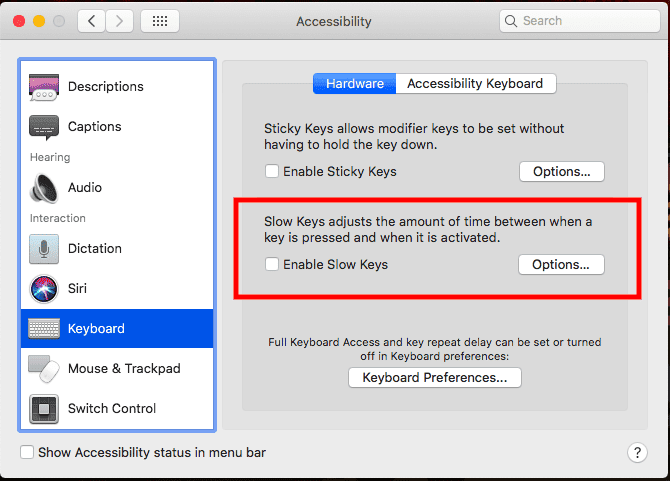
5. Koppel het toetsenbord opnieuw met uw computer
in het paneel Bluetooth-voorkeuren , Zorg dat je Bluetooth inschakelen. Plaats de muisaanwijzer op Apple Keyboard in de lijst met apparaten en klik op de X aan de rechterkant van het item.
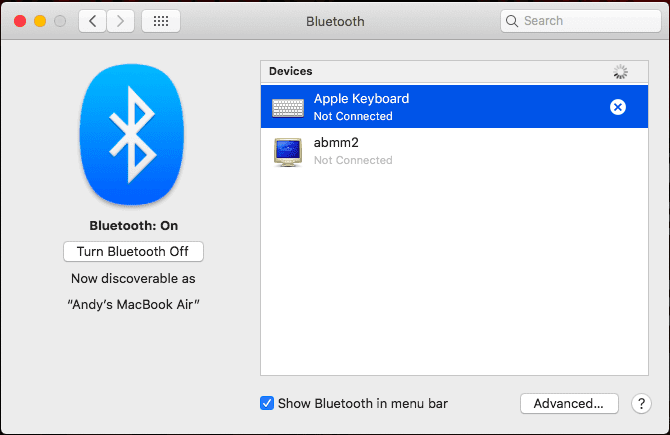
Er verschijnt een waarschuwing dat u uw apparaat de volgende keer dat u het gebruikt mogelijk opnieuw moet koppelen. Klik op Verwijderen.
Schakel nu het toetsenbord uit en weer in. Het indicatielampje zou moeten beginnen te knipperen. Toetsenbordopties openen in Systeem voorkeuren en klik Bluetooth-toetsenbord instellen. Volg de instructies om het toetsenbord opnieuw te koppelen.
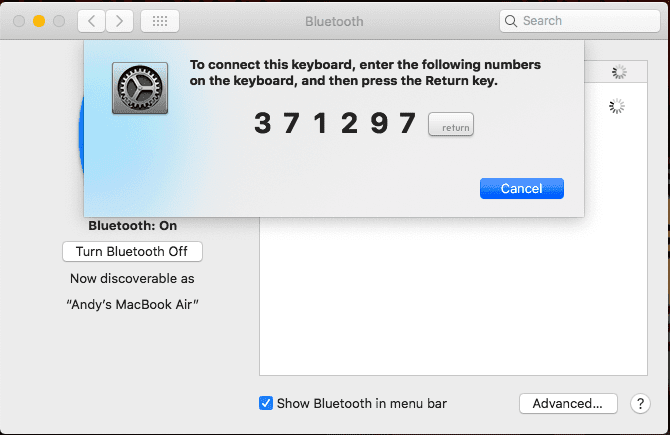
Bedraad USB-toetsenbord werkt niet op Mac
Als uw Mac Mini-toetsenbord of iMac-toetsenbord niet werkt en is aangesloten via USB, volgt u deze stappen om het probleem te diagnosticeren en op te lossen.
1. Probeer een andere USB-poort
Koppel het toetsenbord los van de huidige USB-poort en probeer een andere poort. Als het werkt, kunt u het opnieuw proberen in de oorspronkelijke poort.
Als het maar in één USB-poort werkt, hebt u wellicht: Repareer de USB-poorten van uw computer.
2. Controleer het systeemrapport
Tik in het Apple-menu (in de rechterbovenhoek van het scherm) op Over deze Mac. Klik dan op de knop “Systeemrapport. Zodra het venster Systeemrapport is geopend, klikt u op USB in het gedeelte Apparaten van de linkerzijbalk.
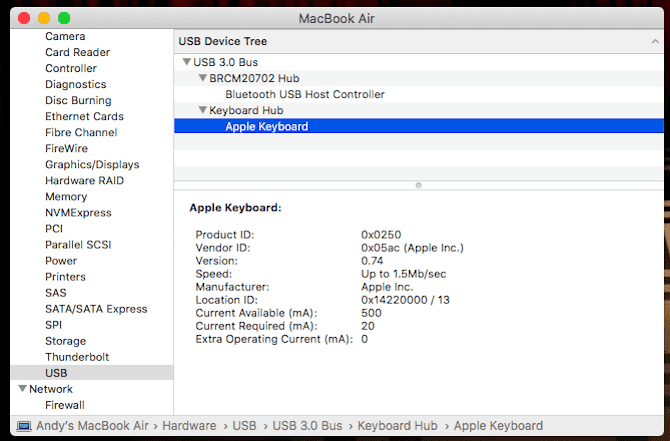
Hier kunt u zien wat uw computer van uw USB-poorten detecteert.
Als uw computer het toetsenbord detecteert, ziet u: Apple Keyboard Ingevoegd in een van de USB-poorten. Als het niet in de lijst staat, probeer dan uw computer opnieuw op te starten enReset SMC en PRAM.
3. Schakel Bluetooth uit
Ga naar Systeemvoorkeuren -> Bluetooth En zorg ervoor dat Bluetooth is uitgeschakeld. Als dit het probleem oplost, is het mogelijk dat het Bluetooth-toetsenbord wordt herkend en geïdentificeerd op het USB-toetsenbord.
Als u Bluetooth ingeschakeld wilt houden, kunt u het toetsenbord uit de lijst verwijderen door op de X aan de rechterkant van het item in de lijst te klikken Systeemvoorkeuren -> Lijst met Bluetooth-apparaten om ze te verwijderen.
4. Zorg ervoor dat muistoetsen en langzame toetsen zijn uitgeschakeld
Dezelfde toegankelijkheidsfuncties die we eerder noemden, kunnen ook van invloed zijn op bedrade toetsenborden. Ga naar Systeemvoorkeuren -> Toegankelijkheid en selecteer Muis en trackpad uit het menu aan de linkerkant. Zorg ervoor dat u uitschakelt Muistoetsen.
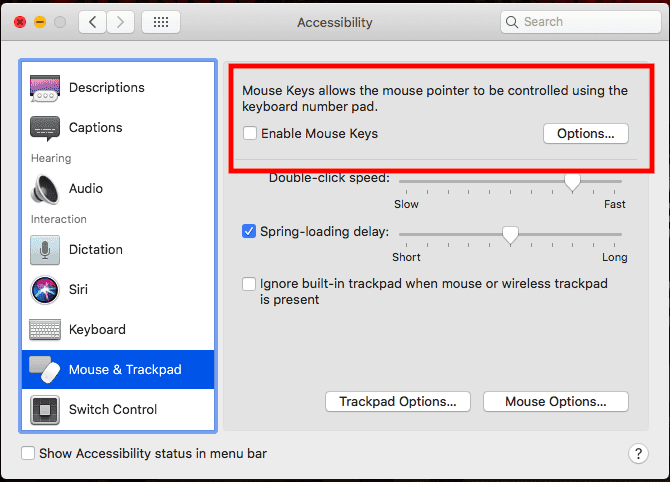
Klik op Toetsenbord in de linkerzijbalk en zorg ervoor dat "is niet ingeschakeld"Langzame toetsen" ook.
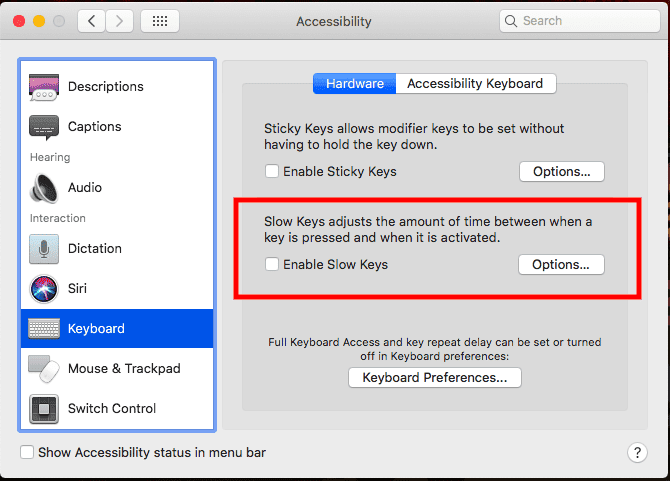
5. Sluit het toetsenbord aan via een verlengkabel of USB-aansluitingen
Apple USB-toetsenborden worden geleverd met een USB-verlengsnoer dat het bereik van de meegeleverde USB-kabel vergroot. Probeer het toetsenbord aan het ene uiteinde van deze draad aan te sluiten en het andere uiteinde op de computer. Als je geen USB-verlengsnoer hebt, kun je ook meerdere USB-aansluitingen gebruiken.
Niemand lijkt te weten waarom dit zo effectief is, maar het werkt vaak!
Toetsenbord werkt nog steeds niet? Weet wanneer je een nederlaag moet accepteren
Zoals bij elke poging voor het oplossen van problemen Het is goed om te weten wanneer je een nederlaag moet accepteren. Als je de bovenstaande oplossingen hebt geprobeerd en geen van alle werkt, is het misschien tijd om het personeel van je plaatselijke Apple Store te raadplegen (vooral als het apparaat onder de garantie valt).
U kunt ook online naar uw specifieke probleem zoeken om andere gebruikers te vinden die dat probleem hebben opgelost. Als uw Macbook-toetsenbord bijvoorbeeld niet werkt, raadpleegt u onze gids voor probleemoplossing voor MacBook Butterfly-toetsenbord:. Misschien wilt u ook een krachtig Mac-toetsenbordalternatief overwegen.







